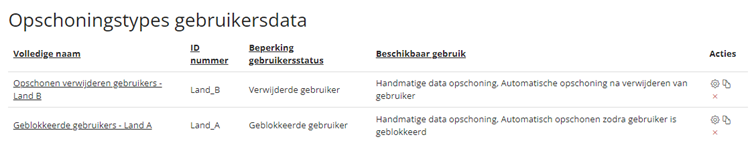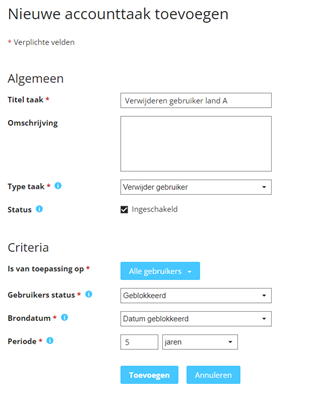In elke organisatie moet op een gegeven moment gebruikersdata verwijderd worden. Mogelijk omdat de wettelijk termijn bereikt is voor het bewaren van gebruikersgegevens, die niet meer in de organisatie werken. Een andere reden kan zijn omdat de organisatie interne afspraken heeft gemaakt om de inactieve gebruikersaccounts slechts voor een bepaalde periode te bewaren.
In de AVG wetgeving is vastgelegd dat gebruikersgegevens maar een aantal jaren bewaard mogen blijven. Daarna moeten ze verwijderd worden. Tot nu toe was het in Totara niet mogelijk om het verwijderen van deze gebruikersgegevens, na een bepaalde periode van geblokkeerd te zijn geweest, te automatiseren. De enige optie was om via een handmatige selectie geblokkeerde gebruikers te verwijderen. Omdat dit met veel uitzoekwerk gepaard ging, werd het verwijderen vaker niet dan wel gedaan wat vooral in grote organisaties tot een enorme hoeveelheid geblokkeerde, geanonimiseerde gebruikersaccounts leidde. Hiervoor is nu de functie ‘Geplande gebruikerstaken’ toegevoegd.
Voor het opschonen van gebruikersgegevens bestaan in Totara twee functies;
- Opschoningtypes
- Geplande gebruikerstaken
Je maakt eerst opschoningstypes aan en hiermee kan je vervolgens een gebruikerstaak plannen.